7 Chrome-laajennusta, jotka tekevät Gmailista tuottavampaa

Voit löytää useita laajennuksia Gmailille, jotta sähköpostinhallintasi olisi tuottavampaa. Tässä ovat parhaat Gmail Chrome -laajennukset.
Jos yrität tehdä siitä striimaajana Twitchissä ja pääset siihen pisteeseen, että voit ansaita elantosi sillä ja suoratoistaa kokopäiväisesti, sinun pitäisi todellakin selvittää jonkinlainen brändäys itsellesi. Osa brändäystä on oikean nimen löytäminen. Yleensä auttaa brändin tunnistamisessa ja suusta suuhun, jos kanavasi nimi on suhteellisen helppo muistaa ja sanoa. On myös tärkeää, että brändinimesi on ainakin jossain määrin ainutlaatuinen, ensisijaisesti siksi, että et halua käyttäjänimesi kulkevan kaikkialla, mutta myös siksi, että se vähentää todennäköisyyttä, että ihmiset löytävät muita tilejä etsiessään sinun tiliäsi.
Jos loit Twitch-tilin jokin aika sitten, mutta et nyt todellakaan tunne tilisi nimeä ja sinulla on parempi idea, voit luoda uuden tilin. Twitchin avulla voit kuitenkin muuttaa näyttönimesi lisäksi myös tilisi käyttäjätunnusta, jolloin voit muuttaa tuotemerkkiäsi kokonaan uudelleen aloittamatta välttämättä uudelleen ja menettämättä jo olemassa olevia katsojia.
Käyttäjätunnuksen vaihtamiseen on kuitenkin joitain sääntöjä. Käyttäjänimien on silti oltava yksilöllisiä, joten et voi ottaa jonkun muun omaa. Kun olet vaihtanut käyttäjätunnuksesi, et voi tehdä sitä uudelleen 60 päivään. Lisäksi vanhaa käyttäjänimeäsi säilytetään vähintään kuusi kuukautta ennen kuin se kierrätetään, jolloin muut käyttäjät voivat valita sen. Tämän kuuden kuukauden aikana et voi vaihtaa takaisin vanhaan käyttäjätunnukseesi, voit tehdä sen vasta, kun se on kierrätetty.
Jos haluat vaihtaa käyttäjätunnuksesi, sinun on mentävä tilisi asetuksiin. Napsauta profiilikuvaasi oikeassa yläkulmassa ja napsauta sitten "Asetukset".
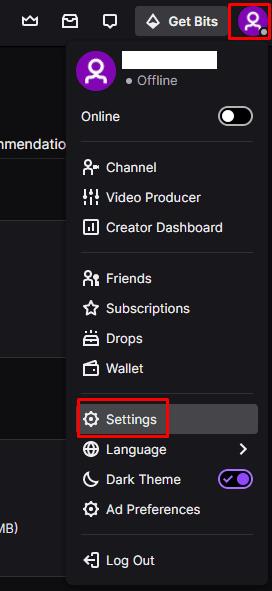
Avaa tilisi asetukset napsauttamalla profiilikuvaasi oikeassa yläkulmassa ja sitten "Asetukset".
Napsauta asetusten oletusarvoisessa "Profiili"-välilehdessä "Käyttäjänimi"-ruudun oikealla puolella olevaa kynäkuvaketta, jotta voit vaihtaa käyttäjätunnuksesi. Näkyviin tulee ponnahdusikkuna, johon voit kirjoittaa uuden käyttäjätunnuksesi. Käyttäjätunnuksesi on oltava 4–25 merkkiä pitkä ja yksilöllinen. Ponnahdusikkunan alareunassa näet uuden kanavasi URL-osoitteen. Kun olet tyytyväinen käyttäjätunnukseesi ja URL-osoitteeseesi, napsauta Päivitä ottaaksesi muutoksen käyttöön välittömästi.
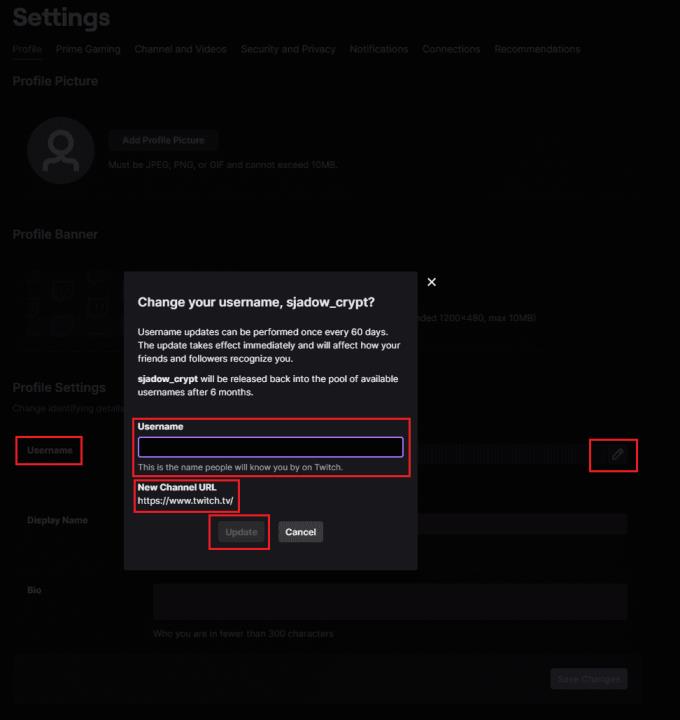
Napsauta "Käyttäjänimi" -ruudun lopussa olevaa kynäkuvaketta avataksesi ponnahdusikkunan vaihtaaksesi käyttäjänimesi.
Näyttönimesi on nimi, joka näkyy chatissa ja kanavasivusi yläreunassa. Täällä voit halutessasi määrittää käyttäjänimesi isojen kirjainten käytön. Voit myös halutessasi muuttaa näyttönimen täysin erilaiseksi kuin käyttäjätunnuksesi, mikä voi olla ihanteellinen, jos vakiintunut tuotemerkkisi on jo otettu käyttäjätunnukseksi.
Jos haluat muuttaa näyttönimeäsi, kirjoita haluamasi näyttönimi "Näyttönimi" -tekstiruutuun ja napsauta sitten "Tallenna muutokset".
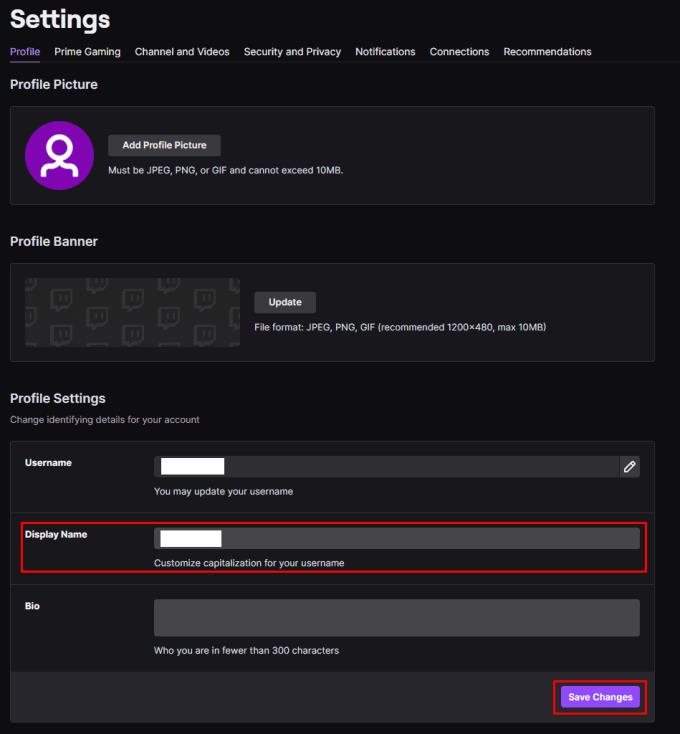
Voit muuttaa näyttönimesi mihin tahansa haluamaasi.
Voit löytää useita laajennuksia Gmailille, jotta sähköpostinhallintasi olisi tuottavampaa. Tässä ovat parhaat Gmail Chrome -laajennukset.
Aseta Chrome tyhjentämään evästeet poistuttaessa parantaaksesi tietoturvaa poistamalla evästeet heti, kun suljet kaikki selainikkunat. Tässä on kuinka se tehdään.
Oikean maksukortin etsiminen taskustasi tai lompakostasi voi olla todellinen vaiva. Viime vuosina useat yritykset ovat kehittäneet ja lanseeranneet lähimaksuratkaisuja.
Muuta minkä tahansa videon nopeutta Android-laitteellasi ilmaisella hyödyllisellä sovelluksella. Lisää sekä hidastustoiminto että nopeasti eteenpäin -efekti samaan videoon.
Aseta ajastimia Android-sovelluksiin ja pidä käytön hallinta erityisesti silloin, kun sinulla on tärkeitä töitä tehtävänä.
Facebook-kaverisi voivat nähdä kaikki kommentit, joita kirjoitat julkisille julkaisuilla. Facebookin kommentit eivät sisällä yksittäisiä yksityisyysasetuksia.
Kun kuulet sanan evästeet, saatat ajatella suklaahippuevästeitä. Mutta on myös evästeitä, joita löydät selaimista, jotka auttavat sinua saamaan sujuvan selailukokemuksen. Tässä artikkelissa kerrotaan, kuinka voit konfiguroida evästeasetuksia Opera-selaimessa Androidille.
Tyhjennä sovelluksen lataushistoria Google Playssa saadaksesi uuden alun. Tässä ovat aloittelijaystävälliset vaiheet, joita seurata.
Jos USB-äänet ilmenevät ilman syytä, on olemassa muutamia menetelmiä, joilla voit päästä eroon tästä kummallisesta laitteiden katkaisuääneistä.
Katso, mitä vaiheita sinun tulee seurata poistaaksesi Google Assistant käytöstä nopeasti rauhoittuaksesi. Tunne itsesi vähemmän vakoilluksi ja poista Google Assistant käytöstä.







